Canon A510: 1 Для выключения питания нажмите кнопку
1 Для выключения питания нажмите кнопку : Canon A510

Основные функции
Включение/выключение питания
Выключение камеры
Включение камеры
1 Для выключения питания нажмите кнопку
питания еще раз.
1 Нажмите кнопку питания и удерживайте
ее нажатой, пока не загорится зеленый
z При включении камеры подается звуковой сигнал
включения питания и появляется начальная заставка.
индикатор питания (стр. 14).
(Порядок изменения звука включения питания
и начальной заставки см. на стр. 71, 74 и 117.)
Режим съемки
z Если в режиме съемки ЖК-монитор выключен или
если разъем A/V OUT подключен к телевизору, то
z На ЖК-мониторе отображается текущий режим съемки.
начальная заставка не появляется.
Включение камеры без звукового сигнала
Если для ЖК-монитора задан режим «Стандарт
включения
(нет информации)» или «Выкл.» (стр. 24), через 6 с
z Нажмите кнопку питания при нажатой кнопке MENU.
индикация текущих параметров съемки исчезает.
При этом для параметра [Тихо] устанавливается
значение [Вкл.], и отключаются звук нажатия
кнопок и звук срабатывания затвора. Это удобно,
Режим воспроизведения
если требуется снимать в тишине.
z На ЖК-монитор выводится изображение.
Однако звуковой сигнал ошибки подается даже
в том случае, если для параметра [Тихо] задано
значение [Вкл.].
30
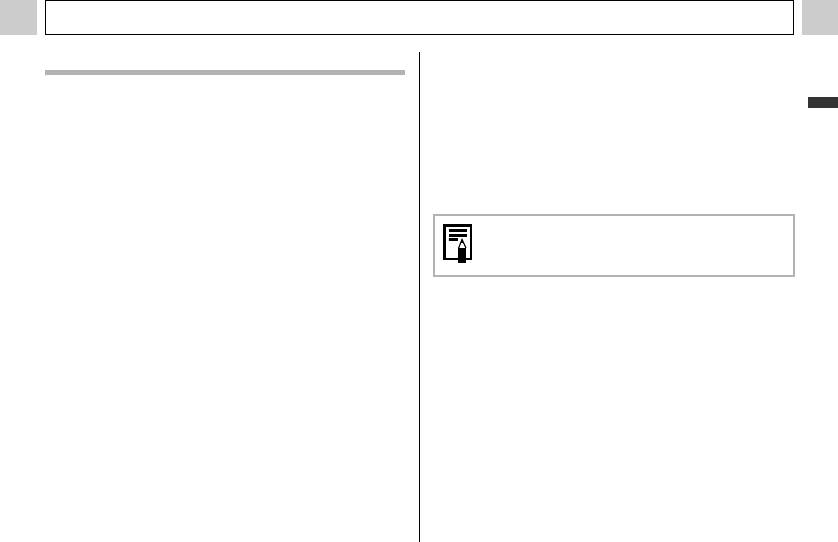
Основные функции
Функция энергосбережения
z Дисплей выкл. (только в режиме съемки)
ЖК-монитор автоматически выключается приблизительно
Камера снабжена функцией энергосбережения. В зависи-
через 1 мин* после последней операции с камерой.
мости от настройки функции энергосбережения, возможно
Подготовка камеры, основные функции
* Это время может быть изменено (стр. 72).
автоматическое выключение камеры или ЖК-монитора.
Если сработала функция выключения монитора
z Автовыключение
ЖК-монитор снова включается при нажатии любой кнопки,
[Вкл.]: Режим съемки:
кроме кнопки питания, или при изменении ориентации
Питание выключается приблизительно через
камеры (с вертикальной на горизонтальную или наоборот).
3 мин после последней операции.
Режим воспроизведения:
Во время автовоспроизведения или при подключении
Питание выключается приблизительно через
к компьютеру функция энергосбережения отключа-
5 мин после последней операции.
ется (стр. 96, 106).
Подсоединен принтер:
.
Питание выключается приблизительно через
5 мин после последней операции.
Если сработала функция автовыключения
Для восстановления питания еще раз нажмите кнопку
питания.
[Выкл.]: Функция энергосбережения не работает.
31
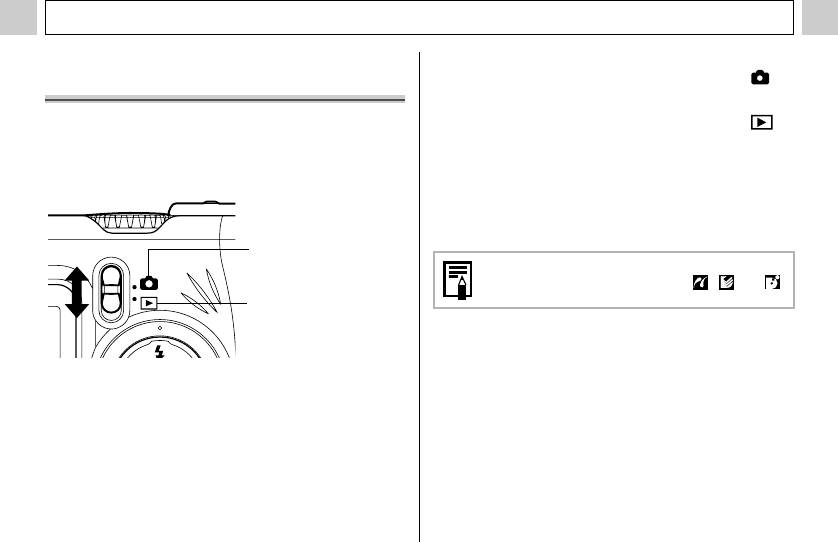
Основные функции
Переключение между режимами съемки
Режим съемки
z Установите переключатель режима в положение .
и воспроизведения
Режим воспроизведения
Возможно быстрое переключение между режимами
z Установите переключатель режима в положение .
съемки и воспроизведения. Это удобно, если требуется
• Если подключен принтер (продается отдельно), изобра-
продолжить съемку после проверки или удаления
жения можно распечатывать (см. Руководство по прямой
изображения сразу после съемки.
печати).
• Если камера подсоединена к компьютеру, снятые
изображения можно загружать в компьютер и просмат-
ривать на компьютере (стр. 106).
Режим съемки
Если подключен принтер (продается отдельно), на
ЖК-мониторе отображается символ , или .
Режим воспроизведения
При переключении
камеры в режим воспро-
изведения объектив
убирается приблизи-
тельно через 1 мин.
32
Оглавление
- 4 Закройте крышку отсека элементов
- 1 Убедитесь, что камера выключена. 2 Сдвиньте крышку
- 1 Включите питание (стр. 30).
- 3 Кнопкой или
- 4 Установите дату
- 4 Выберите язык
- 1 Для выключения питания нажмите кнопку
- 1 Убедитесь, что камера находится
- 6 Полностью нажмите
- 1 Выберите композицию кадра, чтобы
- 1 Нажмите кнопку MENU.
- 1 Поворачивая диск
- 1 Нажмите кнопку FUNC.
- 2 Кнопкой или 5 Кнопкой или
- 2 Произведите съемку.
- 1 Для включения ЖК-монитора нажмите
- 3 Произведите съемку.
- 4 Нажмите рычаг зуммирования
- 4 Нажмите наполовину кнопку спуска
- 3 Снимите первый кадр.
- 4 Нажмите кнопку FUNC.
- 4 Нажмите кнопку MENU.
- 1 Поверните диск установки режима
- 1 Установите пере-
- 1 Нажмите рычаг зуммирования
- 4 Нажмите рычаг зуммирования
- 1 В индексном режиме (стр. 60) нажмите
- 1 Выберите видеофильм для редактиро-
- 3 Выберите способ 6 Кнопкой или
- 1 В меню [ (Меню
- 1.
- 1 Нажмите кнопку MENU. 2 Для переключения между меню используйте кнопку
- 1 Включите питание.
- 1 Убедитесь, что камера находится
- 2 Кнопкой или
- 2 Выберите режим
- 3 Нажмите кнопку FUNC.
- 1 Выберите в меню
- 3 Нажмите кнопку FUNC. 1 Выберите в меню FUNC. (Функции) пункт
- 1 Выберите в меню
- 2 Выберите фотоэффект кнопкой
- 1 Выберите в меню
- 1 Наведите рамку автофокусировки на
- 1 Нажимайте кнопку 2 Заново скомпонуйте изображение и
- 2 Сфокусируйтесь с помощью кнопки
- 3 Нажмите кнопку MENU.
- 3 Кнопкой или выберите (Запись)
- 1 В меню [ (Меню показа)] выберите
- 3 Нажмите кнопку MENU.
- 1 В меню [ (Меню показа)] выберите
- 4 Нажмите кнопку MENU.
- 2 Кнопками , ,
- 2 Кнопками , ,
- 4 Нажмите кнопку MENU.
- 1 В меню [ (Меню показа)] выберите
- 3 Кнопкой или
- 1 Установите драйвер и программное
- 5 В диалоговом окне события на экране
- 1 Убедитесь, что на
- 4 Нажмите кнопку MENU.
- 1 Извлеките карту памяти из камеры и
- 3 Подключите другие штекеры AV-кабеля
- 2 Кнопкой или выберите [Вкл.]
- 2 Выберите [ (Моя
- 1 Установите переключатель режима
- 5 Нажмите кнопку DISP. 7 Кнопкой или выберите (Регис-
- 1 Подсоедините кабель питания к компакт-
- 2 Откройте крышку разъемов и подсо-
- 3 Когда метка на корпусе камеры
- 5 Установите конвертор на адаптер и
- 1 Убедитесь, что камера выключена.
- 2 Откройте крышку разъемов и ногтем 4 Установите новый элемент питания






